آشنایی با قابلیت Isolation در مودم های وایرلس
فهرست مطالب

Isolation در مودم های وایرلس چیست؟
امروزه استفاده از مودم های وایرلس و سایر دستگاه های وایرلس به طور چشمگیری افرایش یافته است ، به طوری که برای ایجاد شبکه محلی کوچک نیاز به تجهیزات پیچیده و کابل و داکت کشی نیست و هر کاربر معمولی با چندین دیوایس می تواند منابع سیستمی خود را به اشتراک بگذارد ، به اشتراک گذاشتن چاپگر ، منابع و سایر فایل ها امروزه بسیار آسان شده است ، در مواردی که نیاز به ایجاد تفاوت بین اتصال کابلی و ارتباط وایرلس باشد می توان از قابلیتی به نام Isolation استفاده نمود ، این قابلیت اجازه استفاده همه کاربر ها به اینترنت را فراهم می کند ولی اجازه استفاده از منابع به اشتراک گذاشته شده را به کاربران وایرلس نمی دهد و شما فقط در صورتی که به صورت کابلی به مودم متصل باشید امکان استفاده از منابع به اشتراک گذاری شده را خواهید داشت ، بنابراین کسی که به صورت وایرلس به مودم متصل شده فقط و فقط اینترنت خواهد داشت ، این قابلیت مانند یک دیوار بین دستگاه های وایرلس و دستگاه های کابلی عمل می کند .
کاربرد این قابلیت در مودم های وایرلس در هتل ها ، کافی شاپ ها و مکان های عمومی که علاوه بر به ارائه اینترنت رایگان ، امنیت نیز برای آن ها مهم است کاربرد دارد.آشنایی با این قابلیت در خطایابی ها به خصوص در مواقعی که به اشتباه و از روی نا آگاهی این گزینه فعال شده باشد بسیار کاربردی می باشد .
ap isolation چیست (روش فعالسازی isolation )
حال که متوجه شده اید که Isolation در مودم های وایرلس چه کاربردی دارد، وقت آن است که به فعالسازی آن بپردازیم.
فعالسازی این بخش بسیار آسان است ولی ابتدا باید بررسی کنید که آیا مودم قابلیت isolation دارد یا خیر؟
بیشتر روتر ها اگر از قابلیت isolation پشتیبانی کنند، در دفتر چه راهنما نوشته شده است، اما اگر نتوانستید از صحت این موضوع مطمئن شوید، میتوانید از طریق بخش کامنت ها در زیر همین پست، نام و مدل مودم خودتان را برای ما ارسال کنید تا کارشناسان رایانه کمک شما را یاری کنند و از خدمات کامپیوتری رایگان برخوردار شوید.
پس از اطمینان از این موضوع که مودم شما از فناوری isolation پشتیبانی میکند، اکنون وقت آن است که به فعالسازی ap isolation بپردازید.
غیر فعالسازی isolation و فعالسازی قابلیت isolation در ADSL ها
- ابتدا در نوار آدرس مرورگر خود آدرس ( 192.168.1.1 ) را وارد کرده و ENTER کنید تا وارد تنظیمات مودم شوید.
نکته : بهتر است برای انجام این کار، از مرورگر کروم یا فایر فاکس استفاده کنید، زیرا این دو مرورگر از سرعت خوبی برخوردار بوده و از لحاظ امنیتی مورد تایید هستند.
- در صفحه ای که باز میشود نام کاربری و رمز عبور مودم خود را وارد کنید تا به پنل مودم دست یابید.
- اکنون سربرگ wireless را انتخاب و تیک گزینه enable wireless isolation را فعال کنید.
- پس از آن بر روی apply کلیک کرده تا تنظیمات شما ثبت شود.
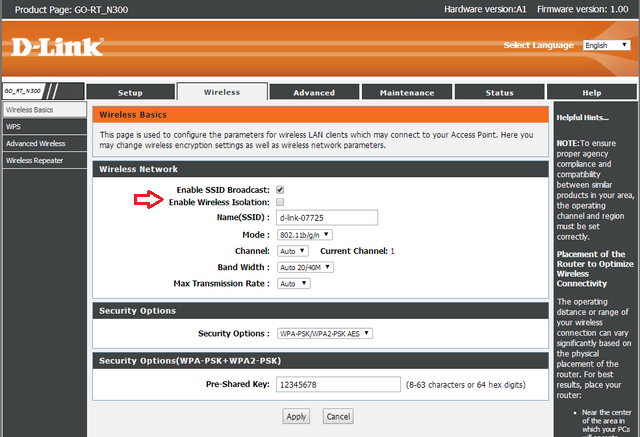
همچنین اگر مودم شما به دلایل سخت افزاری با مشکل روبرو شده است، امکان دارد با ریست شدن درست شود، از این رو پیشنهاد میکنم مطلب “ ریست کردن مودم ” را مطالعه کنید.
آشنایی با قابلیت Multi AP Isolation و AP isolation در مودم ها
اکنون به صورت کامل میدانید که Isolation ap چیست و در مودم های وایرلس چه کاربردی دارد، حال وقت آن است که با فناوری دیگر به نام Multi AP Isolation آشنا شوید.
فناوری Multi AP Isolation تقریبا از لحاظ دسترسی شبیه ap isolation است که برخی از مودم ها از این فناوری برخوردار هستند ، با رایانه کمک همراه باشید تا به صورت کامل با تفاوت Multi AP Isolation با Isolation بپردازیم.
فرض کنید مسئول یک شرکت هستید و قصد دارید که با ساخت اکسز پوینت های ( access point ) مختلف سرویس های مجزا به کارمندان ارائه دهید.
به عنوان مثال: تمامی کارمندان بتوانند با استفاده از کامپیوتر های درون شرکت به مودم متصل شوند و اینترنت دریافت کنند، اما زمانی که همین کارمندان قصد اتصال به مودم با تلفن همراه خود را دارند، جلوی آنها گرفته شود و یا به شبکه دیگر در همان مودم متصل شوند، برای انجام چنین کاری کافیست از قابلیت Multi AP Isolation در مودم استفاده کنید.
در واقع با این قابلیت میتوانید، چند شبکه مختلف مانند ( کارمندان بخش تعمیر موبایل ، کارمندان بخش تعمیرات کامپیوتر در محل، کارمندان حل مشکلات کامپیوتری و…) در یک مودم تعریف کرده و نام و گذر واژه آن را شخصی سازی کنید تا کارمندان همان قسمت به مودم متصل شوند. پس از آن میتوانید هر گونه دسترسی یا محدودیت برای هر بخش ( به صورت کاملا مجزا ) تعبیه کنید.
همچنین میتوانید با استفاده از سرویس Multi AP Isolation در روتر ها تعدادی از شبکه های بی سیم مودم خود را به صورت کامل از بقیه جدا کنید ( انجام این فرایند کمی دشوار است، بهتر است اگر میخواهید به انجام این کار بپردازید، با کارشناسان حل مشکلات شبکه در ارتباط باشید تا شما را در این زمینه راهنمایی کنند )
نکته بسیار مهم : توجه داشته باشید که اگر قابلیت Multi AP Isolation به صورت خودکار بر روی مودم شما فعال شده باشد، ممکن است باعث اختلال در اتصال برخی کاربران به مودم شود، از این رو بهتر است که اگر قصد استفاده از این سرویس را ندارید به خاموش کردن قابلیت Multi AP Isolation بپردازید.
پس از بررسی این موضوع که مودم شما از این قابلیت پشتیبانی میکند به سراغ فعال یا غیر فعال کردن Multi AP Isolation بروید.
- برای استفاده از قابلیت Multi AP Isolation ابتدا وارد بخش SETUP مودم شوید.
- سپس گزینه ی WIRELESS را انتخاب کنید.
- گزینه wireless basic را انتخاب کنید.
- و در انتها میتوانید از قسمت Enable MultiAP Isolation، این قابلیت را در مودم را فعال و غیر فعال کنید.
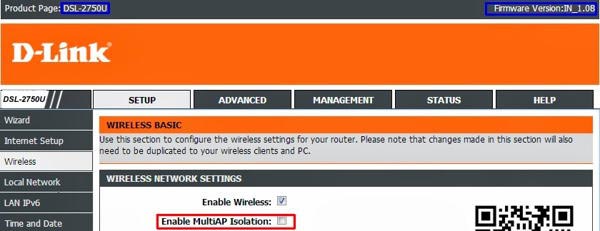
اگر قصد دارید به صورت حرفه ای مودم D-link خود را راه اندازی کنید تا جلو هک شدن مودم خود را بگیرید، میتوانید مطلب “ نصب مودم وایرلس D-Link ” را مطالعه کنید.
نظرات و پیشنهادات خود را می توانید بصورت کامنت در صفحه رسمی اینستاگرام رایانه کمک قرار دهید.
جهت رفع مشکلات رایانه و حل مشکلات تلفن همراه خود کافیست با کارشناسان مجرب رایانه کمک تماس گرفته و به صورت شبانه روزی از خدمات غیر حضوری رایانه کمک بهره مند شوید.
شماره های تماس از سراسر کشور:
9099071540 (تلفن ثابت)
021-7129 ( تلفن ثابت و همراه)
چقدر این مطلب مفید بود ؟
یک ستاره پنج ستاره
میانگین رتبه 3.7 / 5. تعداد امتیازات 3
تا کنون امتیازی ثبت نشده است . (اولین نفر باشید)






سخن پایانی
امیدوارم با مطالعه مطلب ” آشنایی با قابلیت Isolation در مودم های وایرلس ” به صورت کامل با عنوان قابلیت های Isolation ، AP Isolation و Multi AP Isolation در روتر آشنا شده باشید.
به یاد داشته باشید که رایانه کمک یک شرکت پشتیبانی و حل مشکلات کامپیوتری است، که میتواند تمام ایراد و مشکلات کامپیوتری شما را حل کنند، پس اگر سوال خاصی در رابطه با بخش تنظیمات مودم و راه اندازی adsl روبرو شدید، میتوانید با شماره های 0217129 و 9099071540 تماس گرفته تا از تکنسین های ما مشاوره تلفنی دریافت کنید.
همراه رایانه کمک باشید